Как да изтрия празен лист в Word
Начало »Word» Как да премахнете празен лист в Word
Като правило, премахване на празна страница не е трудно. Обикновено това е достатъчно, за да настроите курсора до края на листа и да премахнете всички знаци за нов ред раздели и пропуски. Но в някои случаи това не работи, и въпреки всички усилия на държавите-бял лист продължава да виси в средата на документа и не може да го премахнете.
В повечето случаи причината за такова поведение не са видими знаци, които са на празен лист и не ви позволяват да го премахнете. За да се реши този проблем трябва да се направят няколко действия: активирате показването на не-печатни знака, премахнете всички не-видими знаци от лист, премахване на празен лист.
Вижте също: Как да направите оглед на една страница пейзаж в Word, и друга книга
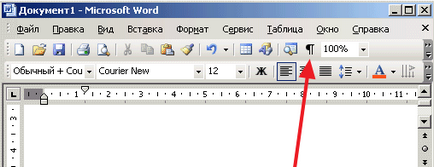
След като щракнете върху бутона в документа на Word ще покаже всички не-видими знаци. Така че сега можете да ги премахнете и да се отървете от празен лист. Ето защо, веднага отидете на празен лист и да изтриете всичко, което е там. Обикновено тези бели листи могат да бъдат намерени непечатните символи, които са отговорни за таблични, думата обвивка, и нова страница и раздел почивка. Всички тези които не са видими знаци за изтриване. Ако не можете да изтривате нова страница или раздел, след това просто поставете курсора преди почивката и натиснете клавиша за изтриване.
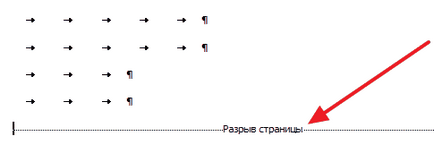
След отстраняване на празни паузи-профили могат да бъдат възстановени, ако те са необходими. За да направите това, отидете на бутона "Page Layout" и използването на "пропастта".